Samengevat: Staat u voor het probleem met het herstellen van verweesde bestanden en weet u niet hoe u dit moet oplossen? Krijg je een duidelijk begrip van het herstellen van een verweesd bestand? Dit bericht laat zien wat het betekent om een verweesd bestand te herstellen en hoe CHKDSK verweesde bestanden te herstellen om uit de situatie te komen.
Ik kreeg plotseling een blauw scherm terwijl ik nonchalant mijn computer gebruikte en grappige video's op YouTube bekeek. Ik probeerde het opnieuw op te starten, maar de computer maakte een vreemd proces door dat zei Verweesd bestand herstellen.
Het herstarten duurde erg lang. Maar nadat ik mijn computer had opgestart en ik veel vervelende berichten in mijn gezicht kreeg. Ik kreeg bijvoorbeeld "msconfig.exe" wanneer ik het probeer te starten, ik krijg een foutmelding: "C: \ Windows \ system32 \ msconfig.exe De toepassing kan niet worden gestart omdat de configuratie naast elkaar onjuist is. Raadpleeg het logboek voor toepassingsgebeurtenissen of gebruik de opdrachtregel tool sxstrace.exe voor meer informatie. " Hoe dit probleem op te lossen en mijn computer weer in de normale toestand te brengen?

Als u niets weet over het herstellen van een verweesd bestand, maar in die situatie vastzit, bent u aan het juiste adres. Dit bericht geeft je een basisintroductie van CHKDSK verweesde bestanden. Bovendien leert u de verloren CHKDSK-verweesde bestanden te herstellen en het probleem op te lossen.
CHKDSK is de ingebouwde gratis Windows-software waarmee u schijf- of bestandssysteemfouten kunt controleren en herstellen. Windows controleert de schijf automatisch via de opdrachtprompt wanneer er fouten optreden op uw besturingssysteem of schijf. Regelmatig voert Windows CHKDSK uit terwijl het systeem opstart.
Wanneer CHKDSK verweesde bestanden niet kan herstellen, wordt u geconfronteerd met de hierboven genoemde situatie. In dat geval moet u de verweesde catalogus herstellen om uw computer weer in normale staat te brengen.
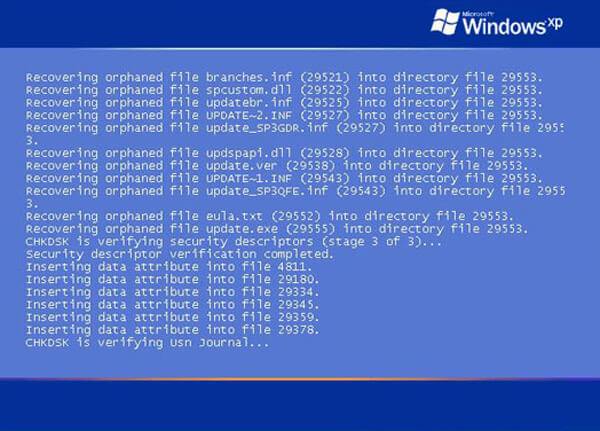
Verweesde bestanden kan elk type bestand zijn dat is gekoppeld aan programma's die zijn verwijderd of door een computerfout zijn gescheiden. Meestal zijn deze verweesde bestanden klein. U kunt ze per ongeluk verwijderen omdat ze er nutteloos uitzien. Maar verweesde bestanden zijn vrij essentieel om meerdere programma's te laten draaien.
Als een verwijderprogramma een programma niet correct verwijdert, blijven sommige kleine bestanden op uw computer staan en worden het verweesde bestanden. Bovendien kunnen deze bestanden door een ander programma worden gebruikt. Dus wanneer u die software de volgende keer uitvoert, zal Windows proberen verweesde bestanden te herstellen. Maar als ze niet kunnen worden gevonden of hersteld, wordt dit programma gewoon niet uitgevoerd en ziet u het probleem met het herstellen van een verweesd bestand.
Zoals je hierboven kunt zien, is het erg nodig om de CHKDSK-verweesde bestanden te herstellen. Maar in vergelijking met andere bestanden zoals afbeeldingen, video's of liedjes, voelt u zich misschien moeilijker om verwijderde verweesde bestanden te herstellen. Om u te helpen de klus gemakkelijk te klaren, raden wij u hier oprecht de professional aan Gegevensherstel voor jou
Data Recovery is een krachtige Windows-tool voor het herstellen van gegevens waarmee u eenvoudig verweesde bestanden kunt herstellen. Het heeft de mogelijkheid om verwijderde / verloren bestanden van computer, harde schijf, externe harde schijf, USB-flashstation, SD-kaart en meer te herstellen. Het kan gemakkelijk omgaan met verschillende situaties van gegevensverlies. Nu kunt u het gratis downloaden en beginnen met het herstellen van verweesde bestanden.
Stap 1 Start Data Recovery
Dubbelklik op de downloadknop om deze verwijderde CHKDSK verweesde bestanden herstelsoftware op uw computer gratis te downloaden. Installeer en voer het vervolgens uit door de installatiestappen te volgen.

Stap 2 Selecteer gegevenstype en harde schijf
Wanneer u de hoofdinterface opent, kunt u zien dat deze tool voor gegevensherstel veel algemene gegevenstypen en locaties biedt waaruit u kunt kiezen. Je kan kiezen Document en Overig als uw doelgegevenstypen. Of u kunt alles selecteren om ervoor te zorgen dat u de ontbrekende verweesde bestanden vindt.

Stap 3 Scan CHKDSK verweesde bestanden
Klik aftasten om te beginnen met het scannen van de verloren verweesde bestanden. Deze software is ontworpen met twee scanmanieren, "Quick Scan" en "Deep Scan". U neemt eerst de snelle manier om naar uw verwijderde verweesde bestanden te zoeken.
Stap 4 Herstel verwijderde verweesde bestanden
Zoek en selecteer de ontbrekende CHKDSK-verweesde bestanden en klik vervolgens op Herstellen knop om deze kleine bestanden terug naar uw computer te krijgen. Het duurt slechts een paar seconden om het hele herstelproces te voltooien. U kunt een diepe scan maken als u deze verweesde bestanden niet kunt vinden. Er is ook een "Filter" -functie in dit gegevensherstel om u te helpen snel de verwijderde CHKDSK-verweesde bestanden te lokaliseren.

We hebben het vooral gehad over de Verweesd bestand herstellen probleem in dit bericht. We hebben u in het eerste deel verteld wat het herstellen van een verweesd bestand betekent. Nadat u een basiskennis van deze situatie heeft gekregen, hebben we u laten zien hoe u deze verwijderde CHKDSK-verweesde bestanden kunt herstellen om uw computer weer normaal te maken. Ik hoop dat je dit probleem kunt oplossen na het lezen van dit bericht. Als je nog vragen hebt, kun je een bericht achterlaten in de sectie Opmerkingen.